Sovellusten ja pienoisohjelmien lisääminen Galaxy-puhelimen aloitusnäyttöön
Voit optimoida Galaxy-puhelimen suosikkisovellukset ja pienoisohjelmat lisäämällä ne aloitusnäyttöön. Puhelimestasi tulee järjestelmällisempi ja sitä on helpompi selata. Katso alla olevista ohjeista, kuinka voit lisätä ja asetella sovelluksia ja pienoisohjelmia.
Ennen kuin kokeilet alla olevia ehdotuksia, tarkista, että laitteessasi ja käyttämissäsi sovelluksissa on asennettuna viimeisin päivitys. Päivitä mobiililaitteen ohjelmisto seuraavasti:
Vaihe 1. Valitse Asetukset > Ohjelmistopäivitys.
Vaihe 2. Napauta Lataa ja asenna.
Vaihe 3. Noudata näytöllä annettavia ohjeita.
Sovelluksen lisääminen aloitusnäyttöön ja poistaminen aloitusnäytöstä
Galaxy-puhelimessa on kaksi näyttöä. Aloitusnäyttö avautuu oletuksena, kun avaat puhelimen ja sovellusnäytössä näet kaikki sovellukset. Sovellusnäytössä näkyvät kaikki puhelimeen asennetut sovellukset ja aloitusnäytössä näkyvät oletussovellukset ja käyttäjän lisäämät sovellukset. Pääset sovellusnäytölle pyyhkäisemällä aloitusnäyttöä. Voit siirtää sovelluksia sovellusnäytöstä aloitusnäyttöön toimimalla seuraavasti.
Vaihe 1. Avaa sovellusnäyttö.
Vaihe 2. Pidä painettuna sovelluksen kuvaketta, jonka haluat siirtää aloitusnäyttöön.
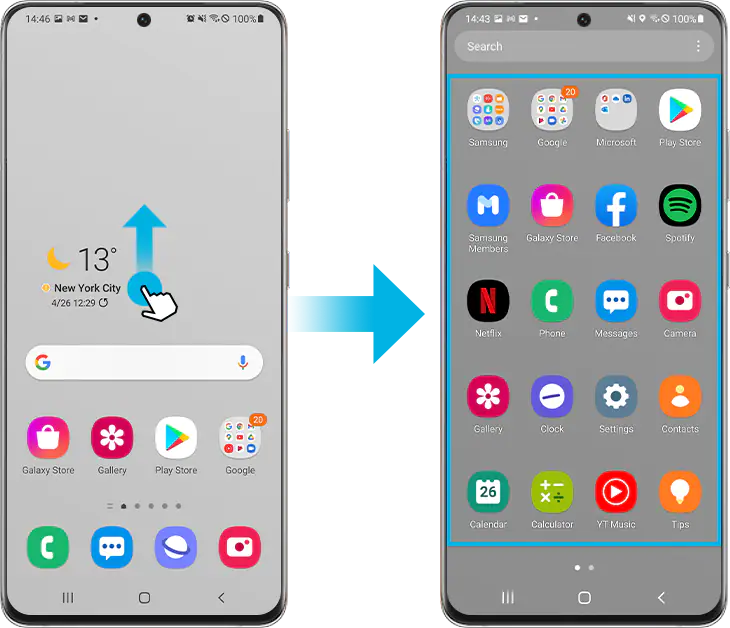
Vaihe 3. Valitse Lisää aloitusnäyttöön, esim. Yhteystiedot.
Vaihe 4. Näet lisäämäsi sovelluksen kuvakkeen aloitusnäytössä.
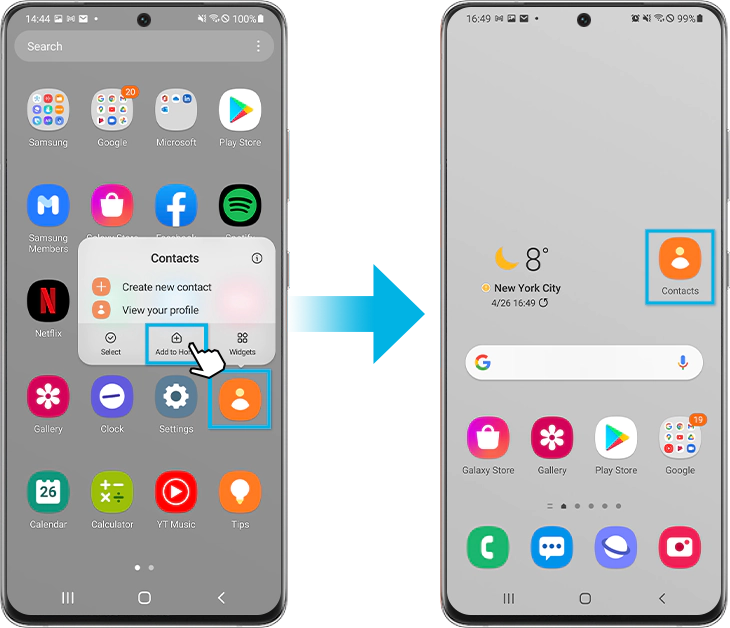
- Voit siirtää sovelluksen kuvaketta aloitusnäytössä pitämällä sitä painettuna ja siirtämällä sen haluamaasi kohtaan ja vapauttamalla.
- Poista sovelluskuvake aloitusnäytöstä pitämällä sitä painettuna ja valitsemalla Poista. Sovellus ei näy enää aloitusnäytössä, mutta se löytyy sovellusnäytöstä.
Huomautus: Jos piilotat sovelluksen sovellusnäytössä, piilotettu sovellus ei näy sovellusnäytössä. (Asetukset > Aloitusnäyttö > Piilota sovellus)
Pienoisohjelman lisääminen aloitusnäyttöön ja poistaminen aloitusnäytöstä
Pienoisohjelma on laitteeseen asennetun sovelluksen toiminnon laajennus. Pienoisohjelmia on eri kokoisia, niitä voi muokata ja niitä voi asettaa aloitusnäyttöön nopeaa käyttöä varten.
Laitteessa on esimerkiksi herätyskellon pienoisohjelma, jonka avulla voi tarkistaa nopeasti tulevat herätykset avaamatta kellosovellusta. Voit lisätä pienoissovelluksen aloitusnäyttöön seuraavasti.
Vaihe 1. Pidä painettuna tyhjää kohtaa aloitusnäytössä.
Vaihe 2. Valitse näytön alareunasta Pienoisohjelmat.
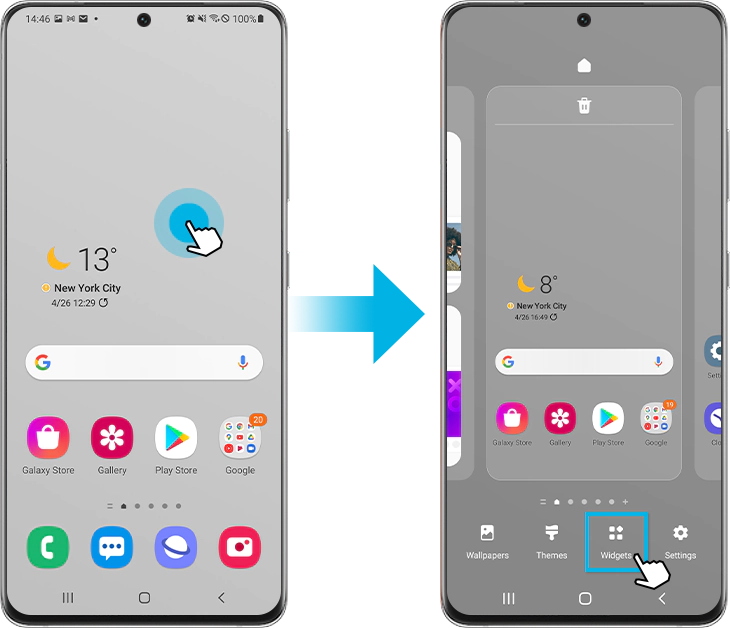
Vaihe 3. Valitse haluamasi pienoisohjelma, esim. Kello.
Vaihe 4. Valitse pienoisohjelmien tyyppi ja napauta Lisää.
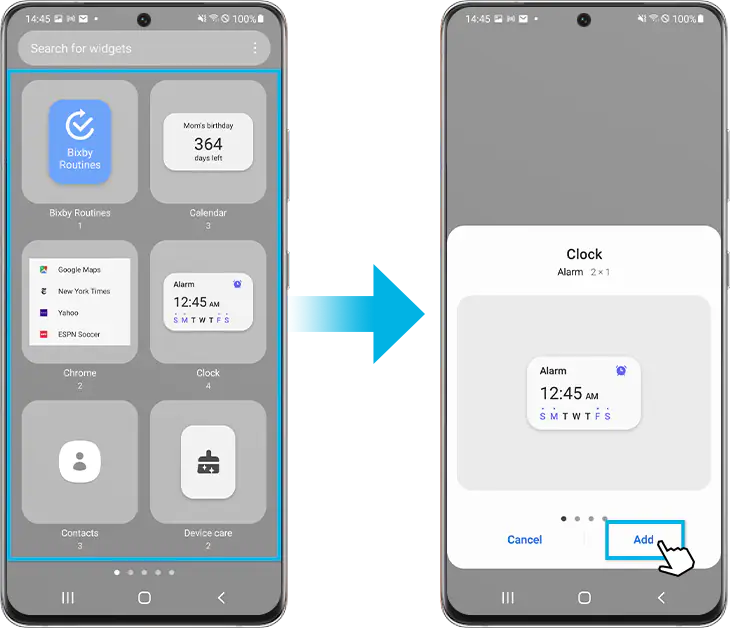
Vaihe 5. Voit joutua määrittämään pienoisohjelman lisäasetuksia.
Vaihe 6. Valitsemasi sovellus näkyy aloitusnäytössä.
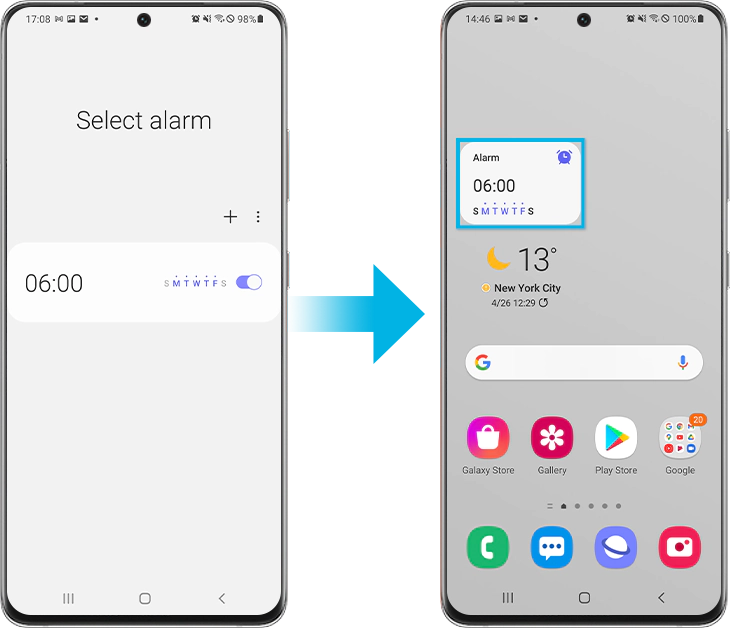
- Voit siirtää pienoisohjelman kuvaketta aloitusnäytössä pitämällä sitä painettuna ja siirtämällä sen haluamaasi kohtaan ja vapauttamalla.
- Poista pienoisohjelman kuvake aloitusnäytöstä pitämällä sitä painettuna ja valitsemalla Poista. Pienoisohjelman poistaminen ei poista sovelluksen asetuksia.
Jak edytować widgety?
Dostępnych jest kilka opcji po umieszczeniu widgetu na ekranie. Opcje mogą się różnić w zależności od widgetu.
- Zmiana rozmiaru: Widgety, których rozmiar można zmienić będą miały niebieską linię wzdłuż krawędzi. Rozmiar widgetu można zmienić dotykając i przeciągając linie.
- Kolor: Możesz ustawić inny kolor widgetu. Aby uzyskać dostęp do tego ustawienia, dotknij i przytrzymaj widget, a następnie stuknij Ustawienia.
- Przezroczystość: Zwiększ lub zmniejsz przezroczystość widgetu, aby ułatwić jego widoczność. Aby uzyskać dostęp do tego ustawienia, dotknij i przytrzymaj widget, a następnie stuknij Ustawienia.
Pienoisohjelmien muokkaaminen
Sovelluksen asettamisen jälkeen käytettävissä on useita vaihtoehtoja. Vaihtoehdot ovat erilaisia eri pienoisohjelmissa.
- Koon muuttaminen: Pienoisohjelmissa, joiden kokoa voi muuttaa, on sininen kehys. Voit muuttaa kokoa vetämällä kehystä.
- Väri: Voit asettaa pienoisohjelmalle eri värin. Voit tehdä sen pitämällä pienoissovellusta painettuna ja valitsemalla Asetukset.
- Läpinäkyvyys: Voit lisätä ja vähentää pienoisohjelman läpinäkyvyyttä niin, että näet sen paremmin. Voit tehdä sen pitämällä pienoissovellusta painettuna ja valitsemalla Asetukset.
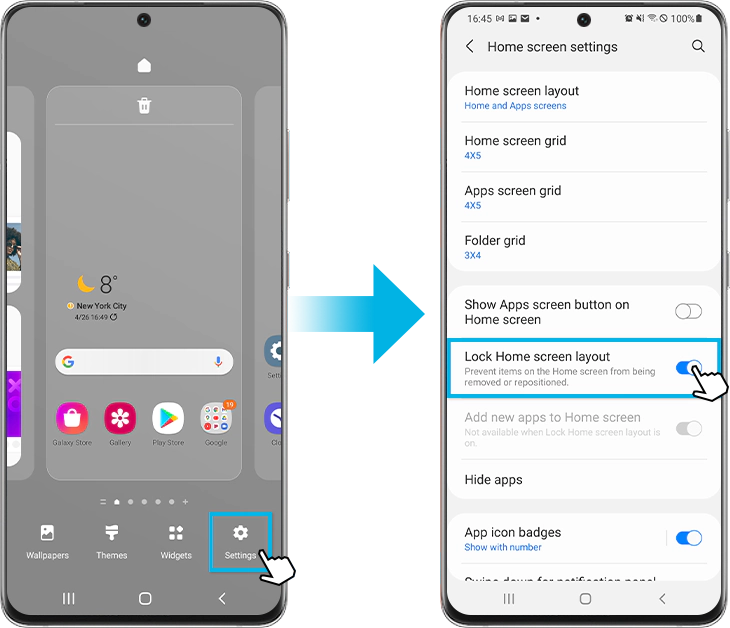
Huomautus:
Aloitusnäytön asettelun lukitsemiseen pääsee myös valitsemalla Asetukset > Näyttö > Aloitusnäyttö.
Laitteen näyttökuvat ja valikot voivat vaihdella laitteen mallin ja ohjelmistoversion mukaan.
Jos Samsung-puhelimessasi, -tabletissasi tai -lisälaitteessasi on ongelmia, voit lähettää meille kysymyksen Samsung Members -sovelluksella.
Näin voimme tutkia tarkemmin, mistä häiriö johtuu. Tiedot on muutettu nimettömiksi ja niitä säilytetään vain ongelman tutkimisen ajan. Lue lisää virheraportin lähettämisestä kohdasta Samsung Members -sovelluksen käyttäminen.
Kiitos palautteestasi
Ole hyvä ja vastaa kaikkiin kysymyksiin.